Wie ihr euren Bluetooth-Kopfhörer mit Android verbindet, zeigen wir euch im GIGA-Tipp in folgender Anleitung.
Android mit Bluetooth-Kopfhörer verbinden
Schritt 1: Bluetooth aktivieren
- Öffnet auf dem Smartphone die Einstellungen.
- Aktiviert hier Bluetooth, sofern noch nicht geschehen.
![]()
Alternativ zieht ihr die obere Leiste nach unten und tippt in den Schnell-Einstellungen auf das Bluetooth-Symbol, um die Funktion zu starten:
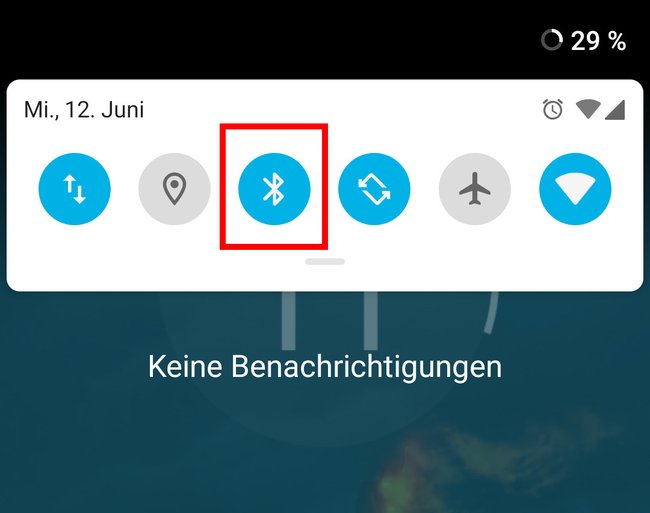
Schritt 2: Bluetooth-Geräte verbinden
- Schaltet euren Bluetooth-Kopfhörer ein und haltet den Verbindungs-Knopf (Pairing-Button) für wenige Sekunden gedrückt.
- Falls kein solcher Button existiert, haltet den Ein-/Aus-Button wenige Sekunden gedrückt. Schaut ansonsten in die Bedienungsanleitung eures Kopfhörers, wie der Pairing-Modus aktiviert wird.
- Euer Smartphone sollte den Bluetooth-Kopfhörer nun in einer Liste anzeigen. Andernfalls tippt ihr auf „Neues Gerät koppeln“ oder „Suchen“.
- Wählt den Kopfhörer aus, um beide Geräte miteinander zu verbinden.
Verbindungsprobleme?
Sofern keine erfolgreiche Verbindung zustande kommt, beenden die meisten Bluetooth-Geräte das Pairing automatisch nach wenigen Minuten. Schaut auch in unsere Lösungen, falls ihr Probleme habt:
Liste erkannter Bluetooth-Geräte auf Android anzeigen
Zukünftig sollten sich die Geräte automatisch verbinden, wenn Bluetooth auf dem Smartphone aktiviert ist. Ansonsten könnt ihr in Android unter Einstellungen > Verbundene Geräte > Zuletzt verbundene Geräte das entsprechende Gerät suchen und antippen, um die Verbindung manuell herzustellen.
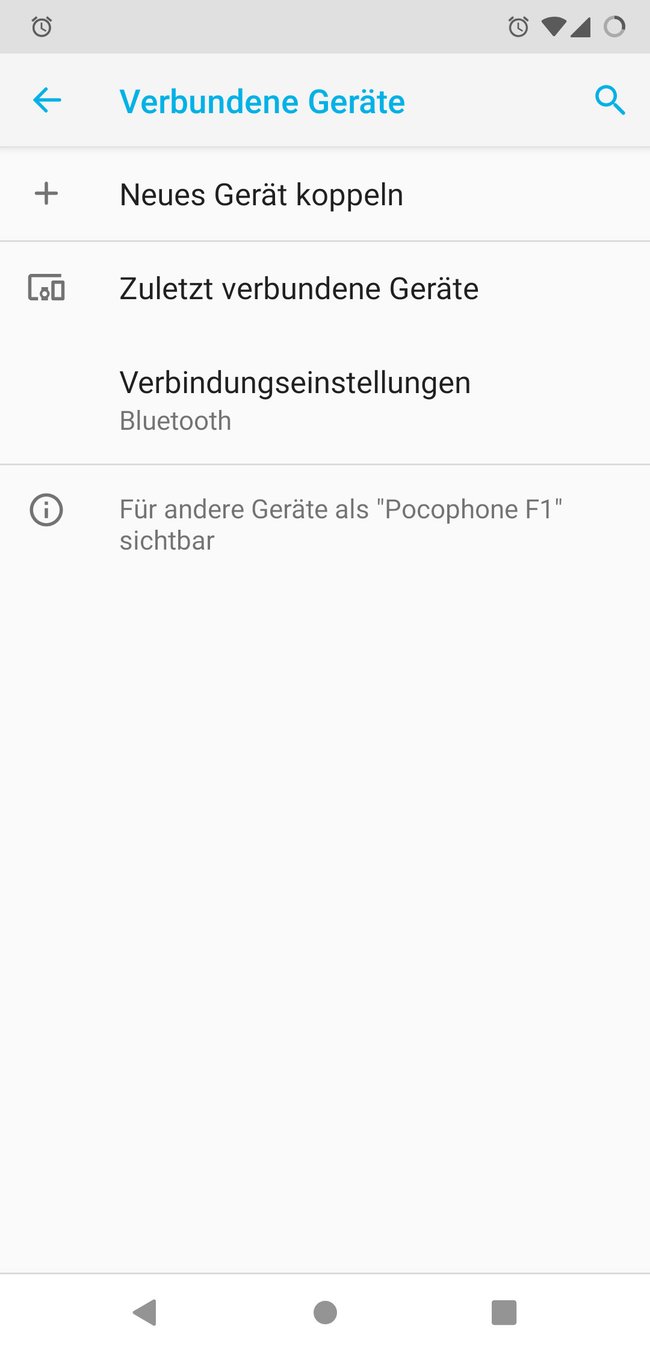
Die besten Bluetooth-Kopfhörer findet ihr hier:
„Android Fast Pair“ nutzen
„Android Fast Pair“ ist Googles eigener Standard, um Bluetooth-Geräte schnell zu koppeln. Dabei wird der Standort eures Smartphones genutzt, um kompatibles Bluetooth-Zubehör in eurer Nähe zu erkennen. Mit einem einfachen Fingertipp bestätigt ihr dann die Verbindung.
- Aktiviert euer Fast-Pair-kompatibles Zubehör und versetzt es in den Pairing-Modus.
- Auf dem Smartphone erhaltet ihr eine Benachrichtigung, dass ihr eine Verbindung zum Gerät herstellen könnt.
- Tippt auf „Verbinden“, um euer Android-Gerät über Bluetooth mit dem Zubehör zu koppeln.
- Eine weitere Benachrichtigung bestätigt die erfolgreiche Verbindung.
Welche Produkte werden unterstützt?
Euer Smartphone selbst muss die Android-Version 6.0 oder höher inklusive der Play Services in Version 11.7 oder höher installiert haben. Dann müssen auch die zu verbindenden Geräte „Android Fast Pair“ unterstützen. Unter anderem sind das folgende Bluetooth-Produkte:
- Bose QuietComfort 35 II Kopfhörer
- Fitbit Fitness-Tracker
- Google Pixel Buds Kopfhörer
- OnePlus Buds
- Q-On-Ear-Kopfhörer Q Adapt von Libratone
Hat alles funktioniert oder gab es Probleme? Schreibt es uns gerne in unseren Kommentarbereich unterhalb dieser Anleitung. Ich selbst bin ja noch klassisch mit kabelgebundenen Kopfhörern unterwegs. Oldschool-Style.


